今回は、画像生成AI、Emiを利用してみました。
色々とプロンプトを生成してみてコツというか特長が分かってきたような気がするのでここに書いておこうかなと思います。
Emiの特長
- 商用利用が可能
- 無断転載画像を利用せずに学習したAI

この2つが大きな特徴で、安心して使えるのも嬉しいポイントですね
ちなみに、このページで使っているアイコンはEmiで作成してみました。
Emiの使い方
登録は不要で以下のサイトからデモを利用可能です。

使い方

この2つのエリアを利用して、絵を生成します。
軽く説明を書きますが、実際に使ってみた方が早いかもしれません。
黒枠で囲った部分は、プロンプトを入力する部分です。
ここに書かせたい絵の特長を英語で入力します。

ChatGPTでプロンプトを生成するといいかも!
続いて赤枠のエリアです。ここでは、AIをどのように制御するかをコントロール出来ます。
portrait,Landscape,Squareでは絵をどの角度から描いた物にするかを選択出来ます。
Guidance scaleでは、AIがどれくらいあなたが出した指示に従うかを調整出来ます。
数値がたければ高いほど、黒枠の部分に入れたプロンプトが強くなるようです。
個人的にはMaxより少し下げたくらいがオススメです。
Stepsは、ちょっとよくわからなかったのですが画質というかクオリティなような気がします。


設定が終わったらGenerateを押そう!
Queueは待ち人数、隣のsは予想残り時間
自分の処理中は、Processingと表示されます!
実際に使ってみた
とりあえず、使ってみましょう。
もっと理想に近いプロンプトの出し方もあるようなのですが、その辺わからんので
とりま英語で理想というか出させたい物を記載して行きました
とりあえず、ここはガジェットブログ(なはず)なので、音楽をイヤホンで聴いていて、、
せっかくならスマホも用意してみましょうか
プロンプト:Generate an anime-style illustration of a Japanese high school girl with a shortcut hairstyle, listening to music with earphones on a smartphone in park

おお!!結構いい感じ!!
別のプロンプトも試してみましょう

プロンプトを少し書き換えてみました。同じプロンプトでも上手く行ったり、行かなかったりするので何度か試してみてください。

ちょっと気になったのですが、解像度指定とかも出来るんですかね
試してみましょう。

プロンプトの最後に記載してみました、結果は、、、1344×768の画像が生成されました。
では、プロンプトの頭に書いてみたらどうでしょうか。。

今回も1344×768の画像です、どうやら画像サイズは予め決まっていて変更はできないのかもしれないですね

プロンプトに情報をある程度入れ、入れすぎにも注意するのがコツです!
少なすぎるとよくわからない感じになり、多すぎるとプロンプトを無視する事が増えてきます
Guidance scaleのいい感じのラインを見つけるのもいいかもしれないです
良くも悪くもAIが決める部分が増えます
画像検索にかけてみた
類似した画像がないか、Googleの画像検索で調べてみました。
ここのページで利用している、アイコンはチェックしてあります。

重複した画像は見つかりませんし、関連にも似たような画像やキャラクターが出てくる事も今回はありませんでした。
ですが、どうしても既存のキャラクターと似たような画像が生成される可能性が0であるとは言えません
実際に画像検索で類似とヒットした画像が複数生成されました。利用には慎重になりたい所です。
今回生成し掲載した画像は、画像検索等で類似の物が無いかを確認しておりますが、万が一類似している画像等がありましたらご連絡ください。対応させていただきます。








コメント